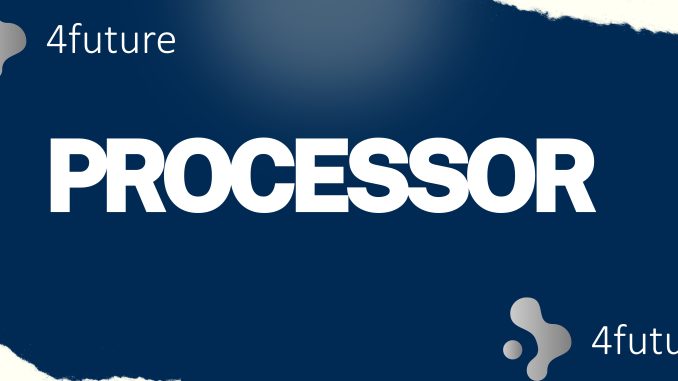
Já se deparou com uma mensagem de erro como “Este arquivo já está sendo usado por outro processo”? Se sim, está na hora de entender o que é um processo e como ele pode interferir no funcionamento do seu sistema. Em casos mais específicos, você pode encontrar erros como “Este endereço já está em uso”, e para isso, é essencial conhecer também o papel das portas no seu computador
Exemplo de erro comum:
- “https://100.0.0.1:2720: address already in use“.
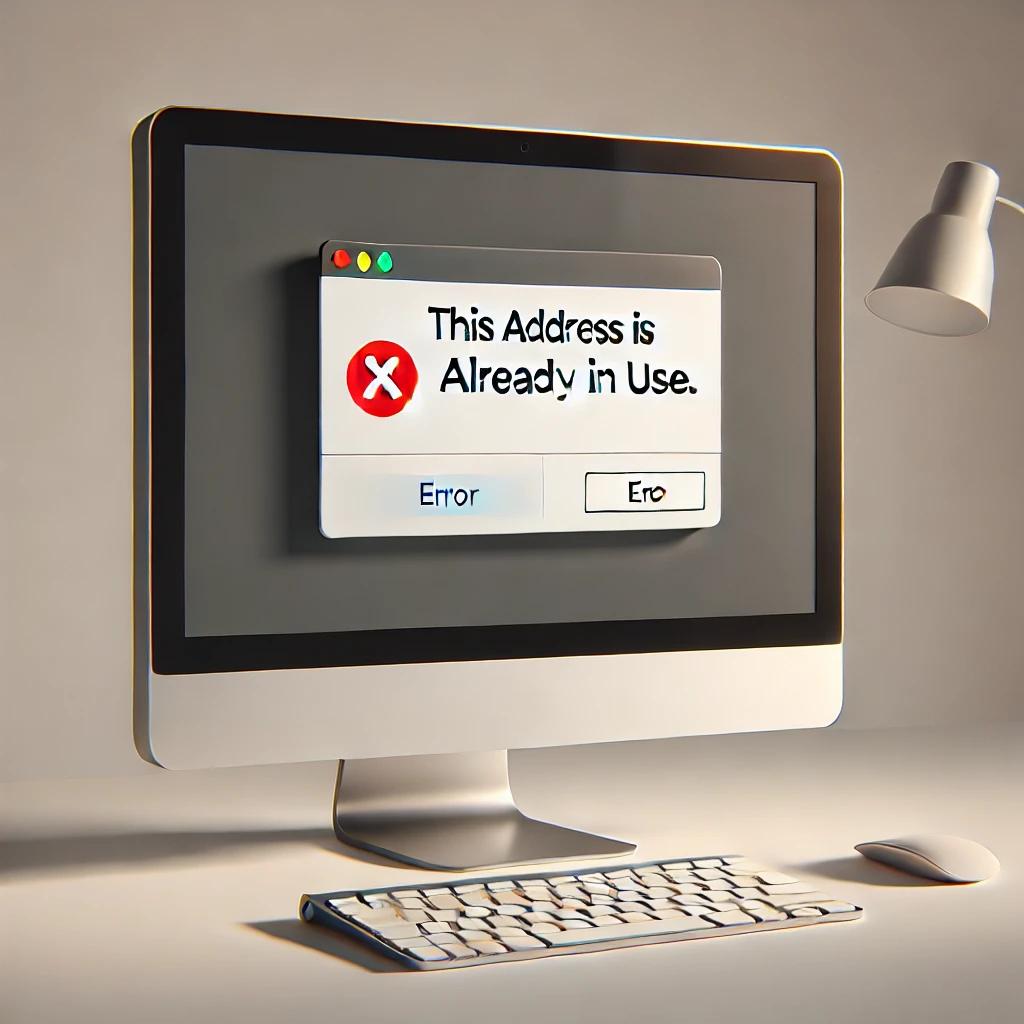
Significa que um processo já está sendo utilizado.
O que é um Processo:
Um processo é um programa em execução no seu computador. Quando você abre um aplicativo, como um navegador de internet ou um editor de texto, o sistema operacional cria um processo para esse programa.
Cada processo é uma instância independente do programa, com seus próprios recursos de memória, tempo de CPU, e outras informações necessárias para que o programa funcione corretamente. Vários processos podem estar sendo executados ao mesmo tempo no seu computador, e cada um deles é gerenciado pelo sistema operacional.
Certo, Leh, mas o que a porta mencionada no exemplo anterior tem a ver com isso? Para responder a essa pergunta, precisamos entender o que é uma porta.
O que é uma Porta:
Uma porta é um ponto de conexão no seu computador usado para gerenciar o tráfego de dados entre o sistema e outros dispositivos ou redes, como a internet. As portas são numeradas e permitem que o computador diferencie entre diferentes tipos de tráfego.
Por exemplo, o tráfego de navegação na web geralmente usa a porta 80 (para HTTP) ou a porta 443 (para HTTPS). Quando você executa um servidor ou um serviço que precisa se comunicar através da rede, ele “abre” uma porta para enviar e receber dados. Apenas um processo pode usar uma porta específica ao mesmo tempo, o que garante que os dados sejam encaminhados corretamente ao destino certo.
Agora que você entendeu o que é um processo e o que é uma porta, vou te explicar como encerrar um processo.
Como encerrar um Processo:
- Procure e clique no “Gerenciador de Tarefas” do seu sistema operacional:
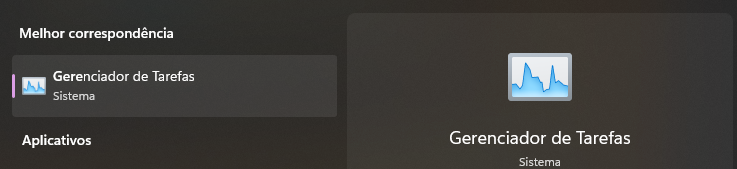
- Acesse a aba de “Desempenho” e no canto superior esquerdo clique em “Monitor de Recursos“:

No Monitor de Recursos, você pode visualizar os processos em execução no seu sistema operacional.
O PID (Identificador de Processo) identifica cada processo, e na seção de Rede você pode ver quais portas estão sendo usadas por cada processo. A coluna ‘Descrição‘ mostra o nome do processo.
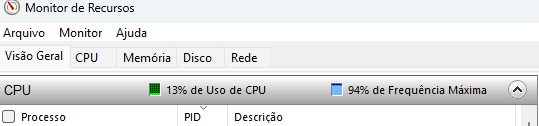
Opções Adicionais:
Se você não encontrar a porta facilmente, pode usar o comando “netstat” no Prompt de Comando para identificar qual processo está utilizando a porta:
- Abra o Prompt de Comando como administrador.
- Execute o seguinte comando:
netstat -aon | findstr :2720.
O resultado mostrará o protocolo, o endereço local (com a porta), o estado da conexão, e o PID (Identificador do Processo) que está utilizando a porta 2720.
Com o PID em mãos, você pode voltar ao Gerenciador de Tarefas e procurar por ele para identificar qual aplicativo está usando a porta.
- Para encerrar o processo clique com o botão esquerdo do mouse no processo desejado e clique em “Terminar Processo“:
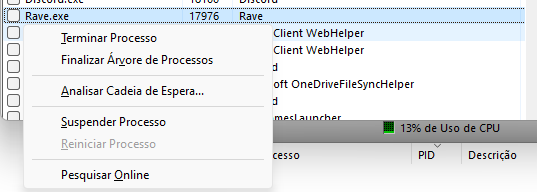
E finalizamos por aqui pessoal, chega de desligar o computador para encerrar o processo, ok? 😂

https://ptbd.jwels.berlin/comic/20/